我学习的时候总结了几种简易的轮播图设计方式,总结如下。
1. 仅使用CSS+HTML=淡入淡出型
html代码如下(使用animation方法,具体如何使用,请参考:https://blog.csdn.net/cuishizun/article/details/82347015)
<div class="banner_out_head">
<!--三个轮播图所需要的图片,放在div中-->
<div class="banner_out_img_container lunboOne">
<img src="../Heww/images/1557311466098_.png" style="opacity: 1">
</div>
<div class="banner_out_img_container lunboTwo" style="opacity: 0">
<img src="../Heww/images/1565487491854_.jpg">
</div>
<div class="banner_out_img_container lunboThree" style="opacity: 0">
<img src="../Heww/images/1565762826951_.jpg">
</div>
</div>
CSS代码如下
*{
margin:0;
padding:0;
}
.banner_out_head{
width:1118px;
height:322px;
position: relative;
}
.banner_out .banner_out_img_container{
width: 1118px;
height: 322px;
}
.lunboOne{
animation: lunbo1 9s infinite;
}
.lunboTwo{
animation: lunbo2 9s infinite;
}
.lunboThree{
animation: lunbo3 9s infinite;
}
@keyframes lunbo1 {
0%{opacity: 1}
33.3333%{opacity: 0}
66.6666%{opacity: 0}
100%{opacity: 1}
}
@keyframes lunbo2 {
0%{opacity: 0}
33.3333%{opacity: 1}
66.6666%{opacity: 0}
100%{opacity: 0}
}
@keyframes lunbo3 {
0%{opacity: 0}
33.3333%{opacity: 0}
66.6666%{opacity: 1}
100%{opacity: 0}
}
结果
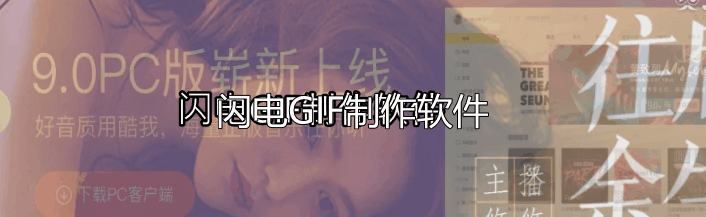
使用CSS做出快速移动的轮播图
这里我仅写下思路。首先要有一个大小和图片一样的div,该div设置属性:overflow:hidden;然后将若干张图片排成一行,让他们通过animation方法在div中按照顺序左或右滑动,每次只显示一张图片,其他图片在div外不显示。当所有图片滑动到尽头时,再让所有图片快速逆着滑动,滑动到第一张的位置,接着循环。
使用js写出简易可点击的轮播图
这一点是我看别人的视频自己摸索出来的,其中的几个重要方法都是独创。
这里也是利用到了animation。
html代码如下
<body>
<div id="slider" class="slider">
<div id="slider_scroll" class="slider_scroll">
<div id="slider_main" class="slider_main">
<div class="item">
<a href="#">
<img src="图片1" alt="">
</a>
</div>
<div class="item">
<a href="#">
<img src="图片2" alt="">
</a>
</div>
<div class="item">
<a href="#">
<img src="图片3" alt="">
</a>
</div>
<div class="item">
<a href="#">
<img src="图片4" alt="">
</a>
</div>
</div>
<!--此处用作上下翻页的按钮-->
<span class="next" id="next"></span>
<span class="prev" id="prev"></span>
</div>
<!--用于设置轮播图的索引-->
<div class="slider_index" id="slider_index">
<!--通过js动态的生成-->
</div>
</div>
<script src="js/index.js" type="text/javascript" charset="utf-8"></script>
</body>~
CSS代码如下
*{
padding: 0;
margin: 0;
}
.slider{
width: 300px;
height: 150px;
margin: 100px auto;
position: relative;
overflow: hidden;//超出部分隐藏
}
.slider .slider_scroll{
position: relative;
width: 300px;
height: 150px;
}
.slider_main{
position: relative;
width: 300px;
height: 150px;
}
.slider_main .item{
width: 300px;
height: 150px;
position:absolute;
}
.slider_main .item img{
width: 300px;
height: 150px;
}
.slider_main .item img:nth-child(1){
transition: left 1s;
}
.slider_index{
width: 300px;
height: 40px;
text-align: center;
color: #fff;
font-weight: 700;
z-index: 20;
position: absolute;
bottom:0;
background-color: rgb(0,0,0);
cursor:pointer;
}
/*索引*/
.slider_index .slider_index_icon{
margin: 0 10px;
}
.slider_index .slider_index_icon.current{
color: red;
}
.slider_scroll span{
position: absolute;
width: 30px;
height: 60px;
background: url("../images/翻页按钮.png")no-repeat;
top: 50%;
margin-top: -34px;
cursor: pointer;
}
.slider_scroll span.next{
right:0;
background-position: -40px 0;
}
.slider_scroll span.prev{
left:0;
background-position: 0 0;
}
.er{
z-index: 31;
position: absolute;
top:10px;
left: 30px;
}
/*显示的图片左移*/
.move1{
animation: 1s move1-left 1;
/*动画结束后,保留结束状态*/
animation-fill-mode:forwards;
animation-direction: normal;
}
@keyframes move1-left {
/*from{left:0;}*/
0%{
left:0;
}
100%{left:-300px;}
}
/*未显示的图片左移*/
.move2{
animation: 1s move2-left 1;
/*动画结束后,保留结束状态*/
animation-fill-mode:forwards;
animation-direction: normal;}
@keyframes move2-left {
from{left:300px;}
to{left:0;}
}
/*显示的图片右移*/
.move3{
animation: 1s move3-right 1;
/*动画结束后,保留结束状态*/
animation-fill-mode:forwards;
animation-direction: normal;
}
@keyframes move3-right{
from{left:0;}
to{left:300px;}
}
/*未显示的图片右移*/
.move4{
animation: 1s move4-right 1;
/*动画结束后,保留结束状态*/
animation-fill-mode:forwards;
animation-direction: normal;
}
@keyframes move4-right{
from{left:-300px;}
to{left:0;}
}
下面是JS代码
window.onload=function(){
//1.获取标签
var slider=document.getElementById("slider");
var slider_main=document.getElementById('slider_main');
var allBoxs=slider_main.children;
var er=document.getElementById('er');
var next=document.getElementById('next');
var prev=document.getElementById('prev');
var slider_index=document.getElementById('slider_index');
var item=document.getElementsByClassName("item");
var iNow=0;//当前可视元素的索引
var timer = null;
//2. 创建动态索引器
for (var i=0;i<allBoxs.length;i++){
var span=document.createElement('span');//createElement(stly)方法用来创建一个stly类型的对象
if(i==0){
span.className='slider_index_icon current';
}
else{
span.className='slider_index_icon'
}
span.innerHTML=i+1;
slider_index.appendChild(span);//appendChild() 方法可向节点的子节点列表的末尾添加新的子节点。
}
//3.让滚动的元素归位
var scroll_w = parseInt(slider.offsetWidth);
//console.log(scroll_w);
for(var j=1;j<allBoxs.length;j++){
allBoxs[j].style.left=scroll_w+'px';
}
// setInterval(动画事件,时间).//js中的动画方法
//点击左滑按钮,触发图片向左滑动事件
prev.onclick=function(){
moves("left");
};
//获得向右事件
next.onclick=function(){
moves("right");
};
function moves(fangxiang){
var noe=iNow;
clearMove(noe);
if(fangxiang=="left"){
noe++;
if(iNow==(allBoxs.length-1)){
noe=0;
}
console.log(1111);
}
else if(fangxiang=="right"){
noe--;
if(iNow==0){
noe=3;
}
}
clearMove(noe);
if(fangxiang=="left"){
allBoxs[iNow].classList.add("move1");
iNow++;
if(iNow==allBoxs.length){
iNow=0;
}
//console.log(iNow+"按下二");
allBoxs[iNow].style.left=scroll_w+'px';
allBoxs[iNow].classList.add("move2");
}
else if(fangxiang=="right"){
allBoxs[iNow].classList.add("move3");
iNow--;
if(iNow==-1){
iNow=3;
}
allBoxs[iNow].style.left=-scroll_w+"px";
allBoxs[iNow].classList.add("move4")
}
changeIndex();
}
//清除所有添加的移动类
function clearMove(Now){
allBoxs[Now].classList.remove("move2");
allBoxs[Now].classList.remove("move1");
allBoxs[Now].classList.remove("move3");
allBoxs[Now].classList.remove("move4");
}
var slider_index_icons=slider_index.children;
//6.便利索引器,添加监听的事件
for(var k=0;k<slider_index_icons.length;k++){
slider_index_icons[k].onmousedown= function(){
//6。2 获得点击的索引
var index=parseInt(this.innerText)-1;
clearMove(iNow);
clearMove(index);
//点击的索引与当前索引进行对比
if(index>iNow){
//下一个操作
allBoxs[iNow].classList.add("move1");
allBoxs[index].style.left=scroll_w+'px';
allBoxs[index].classList.add("move2");
}
else if(index<iNow){
//上一个操作
allBoxs[index].style.left=-scroll_w+'px';
allBoxs[iNow].classList.add("move3");
allBoxs[index].classList.add("move4");
}
iNow=index;
changeIndex();
}
}
//7. 开启定时器,自动播放
timer=setInterval(autoPlay,2000);
function autoPlay(){
clearMove(iNow);
allBoxs[iNow].classList.add("move1");
iNow++;
if(iNow==allBoxs.length){
iNow=0;
}
clearMove(iNow);
//console.log(iNow+"按下二");
allBoxs[iNow].style.left=scroll_w+'px';
allBoxs[iNow].classList.add("move2");
console.log(2);
changeIndex();
}
//鼠标监听事件必须全部小写,不能使用驼峰命名法
slider.onmouseover=function(){
//clearInterval(timer);
// console.log("鼠标悬停");
clearInterval(timer);
};
slider.onmouseout=function(){
//console.log("鼠标离开时定时器开启")
timer=setInterval(autoPlay,2000);
};
//控制当前的索引
function changeIndex(){
for(var i=0;i<slider_index.children.length;i++){
slider_index.children[i].className='slider_index_icon';
}
slider_index.children[iNow].className='slider_index_icon current';
}
};~
结果

























 1545
1545











 被折叠的 条评论
为什么被折叠?
被折叠的 条评论
为什么被折叠?








